Windows 10 tiene una tienda de aplicaciones oficial; elMicrosoft Store y aunque todavía no es tan grande como la Mac App Store, sigue siendo una fuente para la mayoría de las aplicaciones de Microsoft y la aplicación Netflix. La mayoría de las aplicaciones de stock se actualizan cuando hay una actualización importante de Windows 10, sin embargo, ocasionalmente se lanzan actualizaciones más pequeñas a través de Microsoft Store. Si descarga aplicaciones de Microsoft Store, también las actualiza desde allí. Puede optar por actualizar las aplicaciones de forma automática o manual. A continuación, le mostramos cómo puede habilitar o deshabilitar las actualizaciones automáticas en Microsoft Store.
Actualizaciones automáticas en la tienda de Microsoft
Abra la aplicación Microsoft Store y haga clic en el botón más opciones en la esquina superior derecha. En el menú, selecciona Configuración.

En la pantalla de Configuración, verá un interruptoretiquetado Actualizaciones de aplicaciones. Actívelo y Microsoft Store descargará automáticamente las actualizaciones de la aplicación cuando estén disponibles. Si prefiere actualizar las aplicaciones manualmente, puede desactivar este interruptor.
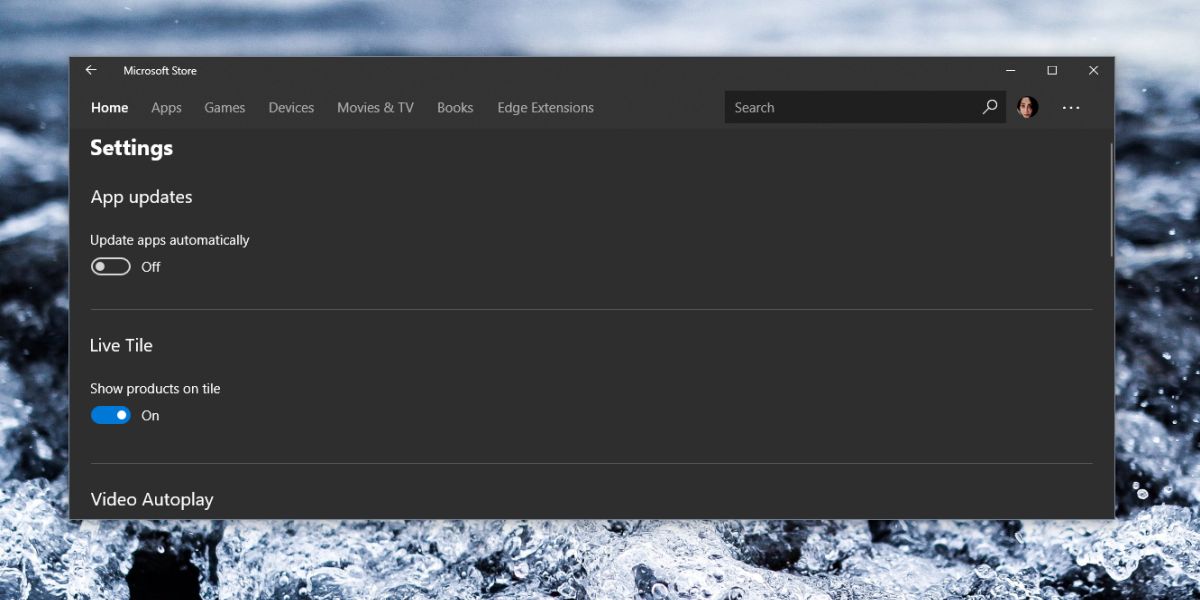
Si tiene su red WiFi configurada como medidaconexión para evitar que las actualizaciones de Windows 10 se descarguen en segundo plano, también afectará a la aplicación Microsoft Store. Incluso si tiene habilitadas las actualizaciones automáticas, el estado de conexión medido de su conexión evitará que las aplicaciones se actualicen.
Debemos mencionar que este es el MicrosoftTienda de aplicaciones y no es tan confiable como otras aplicaciones de tiendas de aplicaciones que puede encontrar en otras plataformas. Puede habilitar las actualizaciones automáticas en Microsoft Store, pero eso no significa necesariamente que funcionará. Es posible que deba ejecutar la aplicación y aún hacer clic en el botón Actualizar todo.
En un buen día, las aplicaciones pueden actualizarse por su cuenta. Idealmente, una vez que haya activado las actualizaciones automáticas, la aplicación buscará nuevas actualizaciones y las instalará. Para las actualizaciones de la aplicación, no necesitará reiniciar su sistema, y puede continuar usando la aplicación. Esto es lo que sucede si todo funciona como debería.
Si hay algo mal con MicrosoftLa aplicación de la tienda o los servicios en segundo plano que deben ejecutarse para que pueda verificar e instalar automáticamente nuevas actualizaciones, obtendrá resultados mixtos. En algunos casos, la aplicación buscará nuevas actualizaciones, pero no las instalará. En otros casos, no hará nada. Deberá iniciar la aplicación y es entonces cuando buscará actualizaciones. Una vez que detecta que hay actualizaciones disponibles, puede instalarlas o no. Puede esperar un momento para ver si las actualizaciones se instalan, y si no lo hacen, deberá instalarlas manualmente.













Comentarios